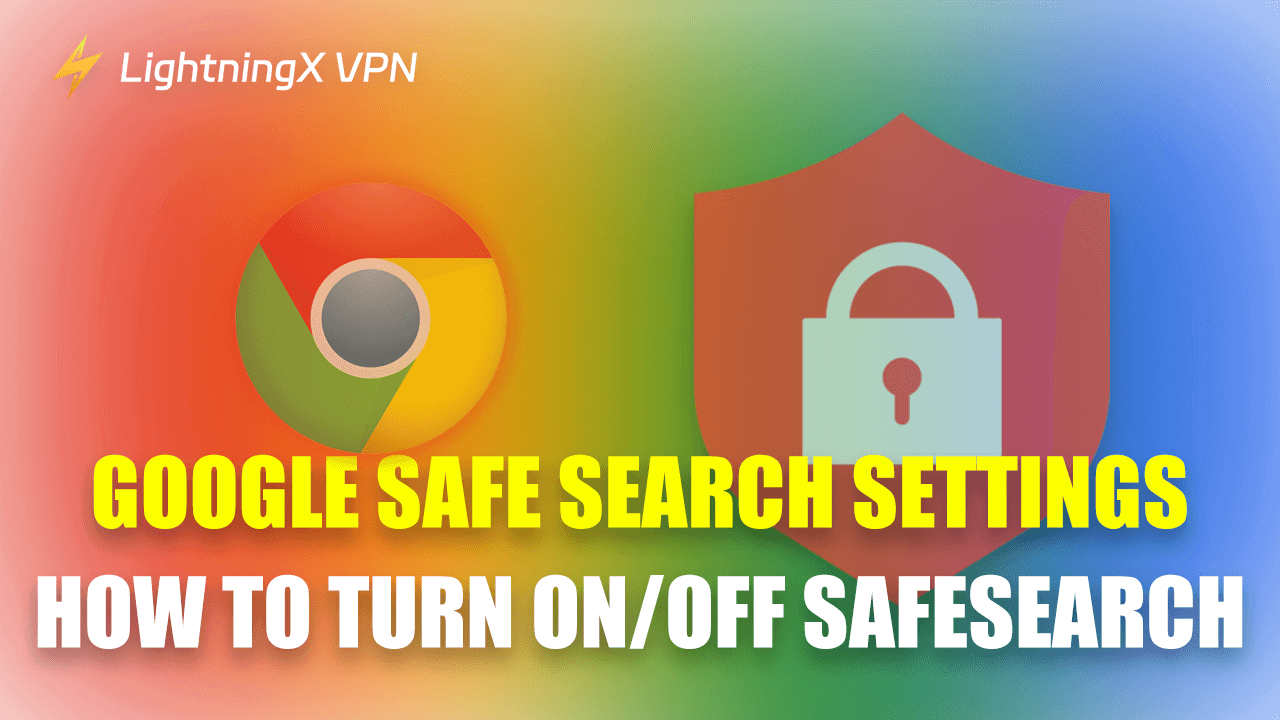В этой статье вы узнаете, что такое безопасного поиск, как он работает, как ключить/отключить безопасный поиск на Google и как управлять настройками безопасного поиск, чтобы фильтровать результаты поиск в вашем браузере.
О настройках безопасного поиск
Многие поисковые системы, такие как Google Chrome или браузер Bing, имеют функцию безопасного поиск. Эта функция предназначена для фильтрации явных или неприемлемых содержаний из результатов поиск. Она полезна для родителей, желающих защитить своих детей от потенциально вредного материала, для школ, стремящихся поддерживать безопасную учебную среду и т.д.
Как включить/отключить безопасный поиск в Chrome
Ниже приведены подробные шаги, как включить или отключить безопасный поиск в Google Chrome на разных устройствах.
На компьютере:
Шаг 1. Откройте ваш браузер Google Chrome. Войдите в свой аккаунт Google.
Шаг 2. Откройте страницу настроек Google SafeSearch в вашем браузере Chrome.
Шаг 3. Включите или выключите безопасный поиск на Google.
Настройки Google безопасный поиск включают три опции:
- Фильтр: Этот вариант помогает фильтровать явные изображения, тексты и ссылки.
- Размытие: Этот вариант помогает размыть явные изображения, но явные тексты и ссылки могут отображаться.
- Выкл: Этот вариант показывает все соответствующие результаты, даже если они явные.
Чтобы отключить безопасный поиск на Google, выберите опцию «Выкл». Чтобы включить безопасный поиск на Google Chrome, выберите опцию «Фильтр» или «Размытие».
Совет: Вы можете нажать «Подробнее о SafeSearch», чтобы узнать больше об этой функции и нажать на связанные ссылки, чтобы просмотреть больше ресурсов, связанных с настройками безопасный поиск Chrome.
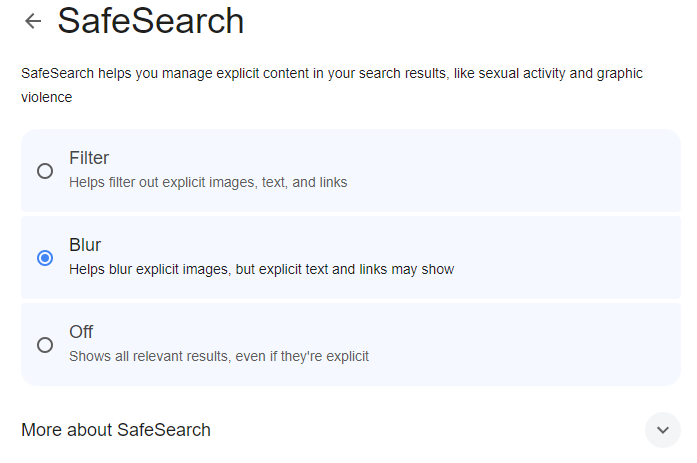
На Android или iPhone/iPad:
- Откройте приложение Google на вашем телефоне или планшете Android.
- Войдите в свой аккаунт Google.
- Нажмите на ваше изображение профиля в правом верхнем углу и выберите «Настройки».
- Выберите «SafeSearch».
- Нажмите на опцию «Выкл», чтобы отключить безопасный поиск на Google. Чтобы включить эту функцию, выберите опцию «Фильтр» или «Размытие».
Похожие статьи: Как заблокировать сайт на телефоне в хроме
Дополнительные советы по управлению настройками безопасного поиск
Блокировка настроек SafeSearch
Если вы хотите убедиться, что функцию безопасный поиск нельзя включить или выключить другими, вы можете заблокировать настройки безопасный поиск.
- Откройте страницу «https://www.google.com/safesearch» в вашем браузере.
- Включите SafeSearch.
- Нажмите «Блокировать SafeSearch» и следуйте инструкциям, чтобы заблокировать эту функцию с вашим аккаунтом Google.
- После этого другим нужно будет ввести учетные данные вашего аккаунта Google, чтобы изменить настройки безопасный поиск.
Устранение проблем с безопасный поиск
Если у вас возникнут проблемы с изменением настроек безопасный поиск, вы можете попробовать следующие советы для устранения неполадок.
- Если вы не можете включить или выключить безопасный поиск, убедитесь, что вы вошли в Google с правильным аккаунтом. Могут потребоваться аутентификация для изменения некоторых настроек браузера.
- Вы также можете попробовать очистить кэш и файлы cookie вашего браузера и снова настроить параметры безопасный поиск. Чтобы очистить кэш браузера, нажмите на иконку из трех точек в правом верхнем углу и выберите «Удалить данные о просмотрах». Выберите временной диапазон и данные о просмотрах, которые вы хотите удалить, и нажмите «Удалить данные».
- Если настройки безопасный поиск не сохраняются, вы можете дважды проверить, нажали ли вы кнопку сохранения после внесения изменений. Если проблема сохраняется, вы можете попробовать изменить настройки на другом устройстве.
- Если у вас все еще возникают проблемы с этой настройкой, вы можете посетить центр помощи Google или обратиться в службу поддержки Google за помощью.
Другие советы для безопасного серфинга
Помимо безопасный поиск, вы также можете попробовать следующие советы для безопасного серфинга в Google Chrome.
Настройка родительского контроля в Chrome:
- Откройте Chrome.
- Нажмите на иконку вашего профиля в правом верхнем углу и выберите «Добавить».
- Создайте новый профиль. Включите опцию «Создать контролируемого пользователя», если она доступна.
- Перейдите на «https://families.google.com/familylink/» в вашем браузере. Следуйте инструкциям для настройки Family Link и связывания учетной записи контролируемого пользователя.
- Затем вы можете загрузить приложение Family Link на ваш мобильный устройство, чтобы контролировать онлайн-деятельность вашего ребенка.
Включите «Усиленную защиту» в Chrome:
- Откройте Google Chrome.
- Перейдите на «chrome://settings/security» в вашем браузере.
- Выберите опцию «Усиленная защита» под «Безопасный поиск». Эта опция предлагает реальную, проактивную защиту от опасных сайтов, загрузок и расширений в Chrome.
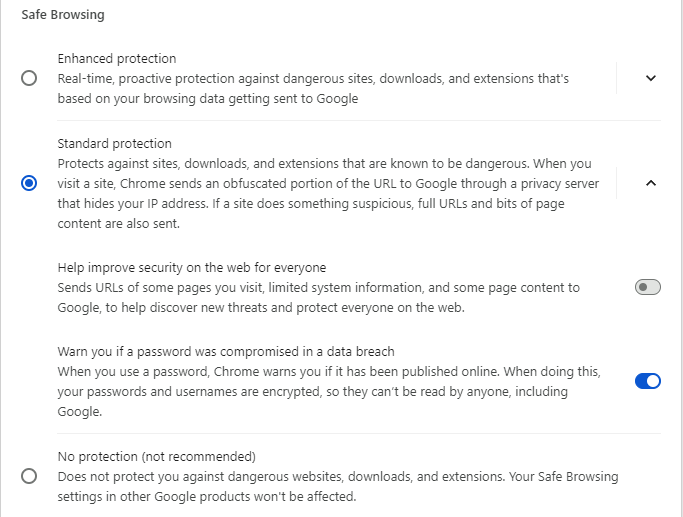
Установите программное обеспечение для фильтрации контента в Chrome:
Популярные расширения для фильтрации контента для Chrome включают BlockSite, StayFocused, WebFilter Pro и другие.
Похожие статьи: Скачать Google Chrome для Windows 10/11 PC, Mac, Mobile
Используйте LightningX VPN для безопасного и защищенного онлайн-серфинга
Если вы хотите установить быстрое, безопасное и частное интернет-соединение для защиты вашей онлайн-безопасности и конфиденциальности, вы можете использовать VPN.
LightningX VPN — это ведущий VPN для Windows, Mac, Android, iOS, TV, Linux, Chrome, Firefox, Edge и т.д. Он предлагает более 2000 быстрых серверов в более чем 70 странах.
Вы можете использовать этот инструмент для легкого доступа к глобальным веб-сайтам, приложениям и сервисам, включая YouTube, TikTok, Netflix, Disney+, HBO, Hulu, Instagram, Facebook, Twitter, Steam и многие другие.
LightningX VPN использует сильное шифрование данных и протоколы безопасности, такие как Shadowsocks, Vless и WireGuard. Он использует сильные алгоритмы шифрования, такие как AES-256. LightningX VPN также маскирует ваш реальный IP-адрес и предоставляет вашему устройству виртуальный IP. Ваша конфиденциальность и безопасность хорошо защищены.

Настройки безопасного поиск Google Chrome – Часто задаваемые вопросы
Какие риски связаны с отключением безопасный поиск на Google?
Отключение безопасный поиск в Chrome может подвергнуть вас многим потенциальным рискам. Ваши результаты поиск будут включать явные или неподходящие содержания. Кроме того, вы можете кликнуть по некоторым вредоносным сайтам, что увеличит риск заражения вредоносными программами или вирусами. Вы также можете увидеть некоторые сайты низкого качества в своих результатах поиск.
Почему не отключается Google безопасный поиск?
Если вы не можете изменить настройки Google безопасный поиск или видите значок блокировки в правом верхнем углу, это может быть связано с тем, что функция контролируется вашим аккаунтом, устройством или сетевым администратором.
Заключение
В современную цифровую эпоху интернет предлагает разнообразную информацию и развлечения. Он также может содержать неподходящие или вредные материалы для детей или молодых людей. Именно поэтому функция безопасный поиск так важна. Она обеспечивает безопасный и защищенный опыт онлайн-серфинга. Эта статья рассказывает обо всем, что касается настроек безопасного поиск в Chrome, надеемся, это поможет.